UUP如何升级Win11?UUP升级Win11教程
UUP全称Unified Update Platform,是微软在2016年推出的全新系统更新和安装平台,用户可以在上面下载和安装更新想要的系统版本,那有用户问小编UUP可以升级win11吗?下面我们就来看看具体的教程。
UUP全称Unified Update Platform,是微软在2016年推出的全新系统更新和安装平台,用户可以在上面下载和安装更新想要的系统版本,那有用户问小编UUP可以升级win11吗?下面我们就来看看具体的教程。
UUP怎么升级win11:
1、首先我们需要进入windows change网站,查看到需要下载安装的win11版本号。
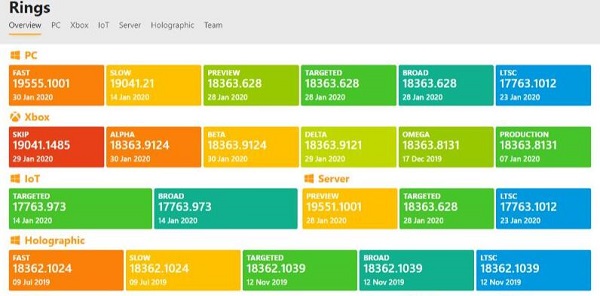
2、接着打开uup网站,然后根据我们要安装的系统,在上方输入并搜索版本号。

3、选择完需要安装的系统版本后,选择语言和需要下载的文件位置。

4、然后选择需要安装的基准版本。

5、全部选择完成后,点击“创建下载包”并下载到本地电脑中。

6、下载完成后解压该文件,运行其中的“aria2_download_windows.cmd”程序。

7、然后程序会自动为我们制作镜像文件,制作完成后会显示如图所示的界面。

8、制作完成之后,我们只需要运行制作好的镜像iso文件并安装到自己的电脑就可以了。

以上就是UUP升级win11的方法介绍了。
Win11教程最新文章
游戏排行
热点推荐
换一换- Win11不能拖拽文件到任务栏怎么解决?Win11拖拽文件到任务栏的方法
- 有必要装Win11专业工作站版本么?小编为你解答
- Win11右下角WiFi图标不见了怎么显示?Win11右下角WiFi图标找回方法教学
- Win11共享win7打印机提示709怎么办?Win11打印机提示709错误解决方法
- Win11磁盘清理怎么没有了?Win11磁盘清理在哪打开?
- Win11暂停更新点不了怎么办?Win11暂停更新是灰色的如何解决?
- Win11卸载更新在哪?Win11卸载更新的两种方法
- Windows沙盒无法连接网络?Win11中Sandbox沙盒不能联网解决教程
- Win11蓝屏错误代码WHEA_UNCORRECTABLE_ERROR如何解决?
- Win11 双击文件夹弹出属性怎么解决?





















